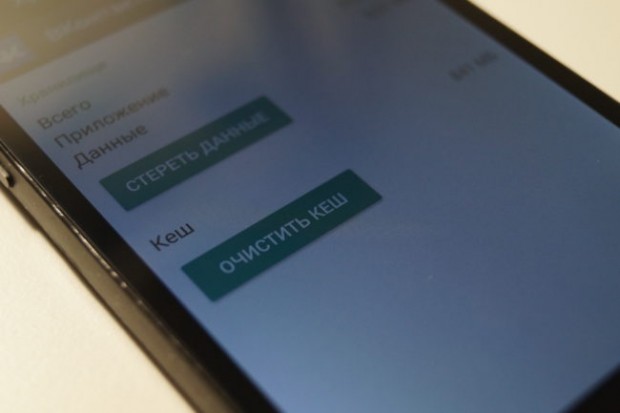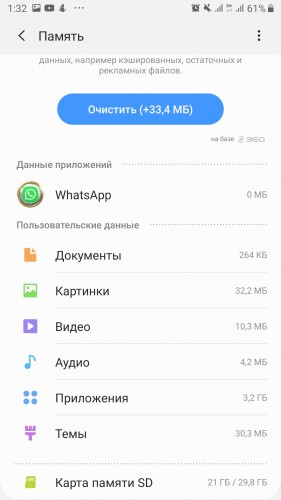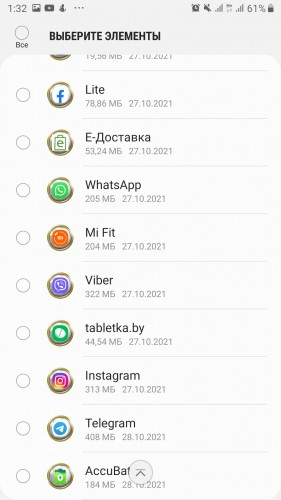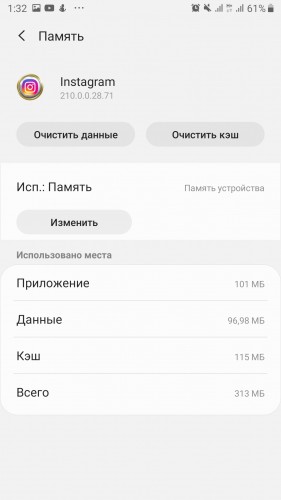- Стоит ли очищать системный кэш на Android устройстве
- Что такое системный кэш и какие данные там хранятся
- Стоит ли очищать системный кэш
- Как очистить системный кэш телефона
- Android и кэш: обязательно ли его очищать?
- Что такое кэш
- Стоит ли очищать кэш?
- Когда и как нужно чистить кэш
- Память на телефоне заполнена, что делать? Как почистить телефон и удалить кэшированные данные
- Что такое кэш?
- Расположение и использование
- Проблемы
- Удаление файлов
- Способы очистки
- Ручная очистка
- Clean Master
- Возможные последствия
Стоит ли очищать системный кэш на Android устройстве
Некоторые телефоны Android хранят временные файлы, используемые для таких вещей, как обновления ОС, в разделе кэша. Возможно, Вы видели рекомендации по всему Интернету, предлагающие время от времени очищать этот раздел, но нужно ли это?
Что такое системный кэш и какие данные там хранятся
Некоторое время назад, до Nougat, Android использовал системный кэш для хранения файлов обновлений системы. Но теперь Android предпочитает другой способ установки обновлений.
Многие современные телефоны даже не имеют системного кэша. Если у Вас есть системный кеш, он будет находиться в отдельном разделе от основного хранилища телефона. Файлы, хранящиеся там, не занимают места, доступного пользователю — очистка системного кэша не позволит Вам загружать новые приложения, хранить файлы или сохранять больше фотографий.
Системный кэш также отличается от кэшированных данных приложения, которые представляют собой данные, хранящиеся в приложениях и относящиеся к конкретному приложению. Например, Spotify сохраняет потоковую музыку в своем файле кэша для более быстрого (и автономного) воспроизведения. Каждое приложение имеет свой собственный файл кэша, который отделен от файла системного кэша и занимает место, доступное пользователю. Очистка этого кэша — это отличный способ освободить пространство — просто имейте в виду, что приложение будет перестраивать кэш по мере его использования, поэтому очистка его не будет постоянным исправлением, если Вам нужно больше места.
Стоит ли очищать системный кэш
Очистка системного кэша не должна вызывать каких-либо проблем, но это также вряд ли чем поможет. Файлы, которые там хранятся, позволяют Вашему устройству получать доступ к информации, на которую часто ссылаются, без необходимости постоянно перестраивать ее. Если Вы очистите кэш, система восстановит эти файлы в следующий раз, когда они понадобятся Вашему телефону (как в случае с кешем приложения).
Хотя мы не рекомендуем очищать системный кэш — особенно регулярно или без причины — есть случаи, когда это может помочь. Например, иногда эти файлы могут быть повреждены и вызвать проблемы. Если у Вас возникли проблемы с телефоном, и у Вас нет выбора, Вы можете попробовать.
Как очистить системный кэш телефона
Как уже упоминалось, некоторые телефоны не имеют раздела системного кэша. Как и во многих вещах в Android, Ваш путь может отличаться.
Чтобы стереть системный кэш Вашего телефона, Вам сначала необходимо перезагрузить устройство в режиме восстановления. Для этого выключите устройство, затем нажмите и удерживайте кнопку питания и уменьшения громкости, пока телефон не включится снова. Если это не работает, комбинация кнопок может отличаться на Вашем устройстве — при необходимости обратитесь к пользовательской документации.
Вас могут попросить ввести пароль. Если это так, введите пароль на экране блокировки, чтобы войти в режим восстановления.
На некоторых устройствах сенсорный экран может работать в режиме восстановления, позволяя Вам нажать на опцию, которую Вы хотите выбрать. В других случаях Вам нужно перемещаться по различным параметрам, нажимая кнопки увеличения и уменьшения громкости, используя кнопку питания в качестве клавиши «Ввод».
Отсюда процесс будет зависеть от Вашего конкретного устройства, но нужно найти опцию «Wipe cache». Возможно, Вам придется обратиться к документации для Вашего конкретного устройства, если у Вас возникли проблемы.
Как только Вы нашли правильный вариант, выберите его. Поскольку это необратимое решение, некоторые устройства могут попросить Вас подтвердить, что Вы хотите продолжить. Как только Вы подтвердите действие, очистка этого раздела займет всего несколько секунд.
Когда очистка закончится, используйте опцию перезагрузки в рекавери, чтобы загрузить телефон обратно в ОС. Ваш телефон включится нормально, и все готово!
Источник
Android и кэш: обязательно ли его очищать?
На смартфоне современного человека находятся самые разнообразные программы. Однако наступает момент, когда начинает забиваться внутренняя память. Это ухудшает работу системы, а также не дает загружать новые приложения и файлы. Для решения этого вопроса есть различные варианты.
Одно из них связано с очисткой кэша, о котором знают многие пользователи, имеющие смартфоны на операционной системе Андроид. Им пользуются не все, но такой способ может быть полезен в некоторых случаях. Однако есть иные мнения о том, нужно ли очищать кэш и что это дает. Дело в том, что благодаря его присутствию намного быстрее открываются многие файлы. То, что пользователь использует чаще всего попадает именно в кэш. Все остальное будет отправляться во внутреннюю память.
Приложения, браузеры, игры, потоковые файлы хранят свои данные именно в кэше. Благодаря этому они могут запускаться быстрее без необходимости волноваться о скорости интернета. Сюда относятся: история поиска, миниатюры видео или фото, а также многое другое. При этом есть еще один важный момент, который стоит упомянуть. Когда в смартфоне набирается слишком много данных от приложений, то внутренняя память забивается, и работа смартфона тоже заметно ухудшается.
Что такое кэш
В кэше хранятся временные файлы, благодаря которым браузер или приложение откроется намного быстрее. Это необязательно изображения или видео. Сюда относится и любая другая информация. Так, к примеру, пользователь может открыть приложение для социальной сети и увидеть там фотографию. Если интернет медленный, то открытие изображения займет некоторое время.
Можно на время убрать смартфон, закрыв приложение, то далее произойдет следующее. Если потом снова запустить это приложение, то картинка откроется сразу же даже при медленном интернете. Это можно объяснить тем, что она загружается именно из кэша, а не самого сайта. Поэтому нельзя сказать, что кэш не выполняет важные задачи для смартфона.
Стоит ли очищать кэш?
Этот вопрос волнует многих пользователей. Одни регулярно очищают кэш, а другие постоянно пользуются его возможностями. Так, стоит привести еще один пример при помощи приложения «Инстаграм», «Фейсбук» или «ВКонтакте». Когда открывается одно из них, то начинается поиск старых диалогов из кэша, а также проверка новых. Если программа использует интернет, то уходит больше ресурсов устройства. Во время диалогов пользователи часто используют смайлы, стикеры, пересылают изображения и видео. Все эти файлы затем оказываются в кэше.
Отдельные модели современных смартфонов отличаются тем, что у них происходит обновление кэша. В них будут очищаться те файлы, которыми давно не пользовались. Но это касается не всех устройств, поэтому кэш приложения способен расти от частого использования. Если почистить кэш приложения, то оно уменьшиться. Однако в таком состоянии оно останется недолго. Как только приложением снова начинают активно пользоваться, то постепенно временные файлы начинают расти в размерах. Особенно это касается «Инстаграма», который моментально начинает занимать больше места в памяти.
Когда и как нужно чистить кэш
Очистить кэш все же стоит в некоторых случаях, если происходит следующее:
- Работа смартфона или отдельной программы сильно замедлена.
- Приложение перестает запускаться.
- В приложении перестали работать отдельные функции.
Когда все стабильно работает, то кэш удалять не стоит. Если все же нужно его очистить, то необходимо сделать следующее:
- Зависит от модели смартфона, поэтому заходим в «Настройки», а оттуда в «Хранилище», чтобы посмотреть сколько и чем занято памяти. В отдельных смартфонах нужно зайти в «Обслуживание устройства» — «Память».
- Далее перейти в раздел «Приложения». Там будет видно, сколько каждое занимает места.
- Можно зайти в каждое приложение во внутрь и удалить кэш.
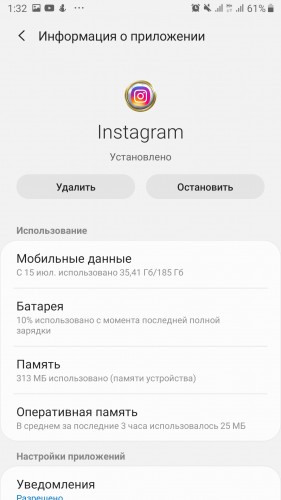
Чистить кэш можно время от времени, но каждый день этого делать не нужно. Очищение памяти не портит телефон, но может лишить пользователя части сохраненных данных.
Читайте новости первыми в нашем Telegram-канале!
Подписывайтесь на наш канал в Яндекс.Дзен!
Источник
Память на телефоне заполнена, что делать? Как почистить телефон и удалить кэшированные данные
Когда у человека плохой интернет и он загружает какой-то сайт, то сначала появляется текст, а потом уже картинки. При повторном посещении той же страницы загрузка происходит гораздо быстрее. Каждый новый сайт открывается дольше, чем ресурсы, которые вы постоянно посещаете. Все дело в кэшировании, подробнее об этом процессе мы расскажем далее.
Что такое кэш?
Кэшированные данные – это промежуточный буфер быстрого доступа, где содержится периодически запрашиваемая информация. То есть, некоторые файлы специально хранятся на телефоне, чтобы человек получил быстрый доступ к сайту.
К примеру, вы открыли любимую соцсеть. Первой новостью оказался пост с котиками, но изображение долго загружалось. После того как она открылась, вы провели там еще 30 минут и вышли. Через час решили открыть ленту и увидели эту фотографию, но теперь она загрузилась моментально.
Ускорение этого процесса произошло за счет кэширования. Первый раз картинка загружалась из интернета, что заняло много времени. Во второй загрузка произошла быстрее, поскольку в смартфоне сохранилась некоторая информация о ней.
На Android описанный буфер бывает 3 видов:
- Dalvik-Cache. Эта информация сгенерирована виртуальной машиной. Удалять ее нет смысла, поскольку в скором времени все восстановится.
- Кэш приложений. Такая информация появляется после использования определенных программ.
- Системные данные. Здесь хранятся файлы от разных приложений, которые есть на Android.
Расположение и использование
Временные файлы находятся в специальных папках на устройстве или карте памяти. Полностью удалять их нельзя, поскольку сотрутся важные для нормальной работы смартфона объекты. Располагаются временные файлы в папке data и obb. В первой они имеют вид файлов, а во второй – архивов. При установке каждое приложение создает папку с таким же названием и наполняет ее временными файлами, которые увеличивают скорость загрузки уже просмотренных страниц.
Проблемы
Кэшированная информация не представляет опасности, поскольку она содержит только те файлы, которые необходимы для загрузки сайтов и исправной работы приложений.
Недостатком временных файлов является то, что они занимают место на устройстве. Больше всего на это жалуются владельцы смартфонов, у которых ограничена память. Из-за этого периодически появляется иконка, что свободное место закончилось.
Удаление файлов
Очистка данных – это полезная функция на Android, позволяющая быстро освободить место. Естественно, злоупотреблять ей не стоит. Ежедневная очистка не позволит всегда содержать телефон «в чистоте», а иногда может привести к нарушению системных процессов. Процедуру выполняют только по необходимости. К ней прибегают, когда телефон начинает тормозить или, если приложение весит слишком много.
При регулярной очистке гаджет не испортится, но ее частое выполнение приведет к потере настроек и части сохраненной информации. Придется накапливать ее заново.
Способы очистки
На смартфонах с версией Android 8.0 Oreo и выше нет функции очистки кэша, разработчики решили удалить эту возможность. В таких устройствах система автоматически управляет данными. Когда у какого-то приложения превышена установленная квота, то стирается промежуточный буфер. Пользователи могут не беспокоиться об этом вопросе.
В остальных случаях придется выполнять очистку вручную или с помощью профильной программы.
Ручная очистка
Дать универсальную инструкцию не получится, поскольку особенности настроек зависят от версии операционной системы. Мы расскажем про общие правила, которые стоит соблюдать:
- Зайдите в настройки и найдите раздел «Хранилище». В нем предоставляется информация о том, сколько памяти занято и чем именно.
- Перейдите в раздел с приложениями, отсортируйте их по размеру.
- Зайдите внутрь самых тяжелых, найдите кнопку «Очистить кэш».
Clean Master
Если вы не хотите заходить в каждое приложение, то можно воспользоваться специальной программой, которая выполняет комплексную очистку. Алгоритм действий:
- Скачайте Clean Master в Плей Маркете.
- Откройте программу и перейдите в раздел «Мусор».
- Приложение начнет анализировать информацию и искать доступные для удаления файлы. Дождитесь завершения процесса.
- На экране появится общий размер файлов доступных для удаления. Проследите, чтобы напротив строки «Ненужный кэш» стояла галочка.
- Нажмите зеленую кнопку внизу экрана, начнется очистка.
Приложение работает бесплатно, но при этом его функционал ограничен. В платной версии есть возможности для оптимизации основных процессов, охлаждения смартфона, анализа всех приложений и того, как они влияют на устройство.
Есть и другие аналоги, которые справляются со своей задачей. Например, OneBooster, Avast Cleanup, AVG Cleaner, SD Maid. Они имеют схожий функционал и минимальные отличия. Все устанавливаются бесплатно, поэтому можно протестировать несколько приложений и понаблюдать за тем, как работает устройство, после чего сделать выбор.
У всех подобных приложений есть минус – использование системных ресурсов. Поэтому, несмотря на то, что они ускоряют некоторые процессы и выполняют комплексные действия, замедление устройства тоже происходит.
Возможные последствия
Кэш убирают не только для ускорения телефона. Помимо этого, возникают и другие проблемы:
- подвисание всех системных процессов;
- сбои в работе приложений;
- быстрая потеря заряда даже при минимальном использовании смартфона;
- невозможность отправки или принятия фото и видео.
Периодическая очистка кэша позволит предотвратить ряд проблем из-за перегрузки системного ПО. Не стоит бояться этого процесса, поскольку при соблюдении всех правил никаких важных данных вы не потеряете. Если выбор сделан в пользу приложения, то убедитесь, что галочки стоят напротив соответствующих позиций. При использовании ручного метода риск и вовсе отсутствует, но для его исполнения потребуется больше времени и сил.
Источник